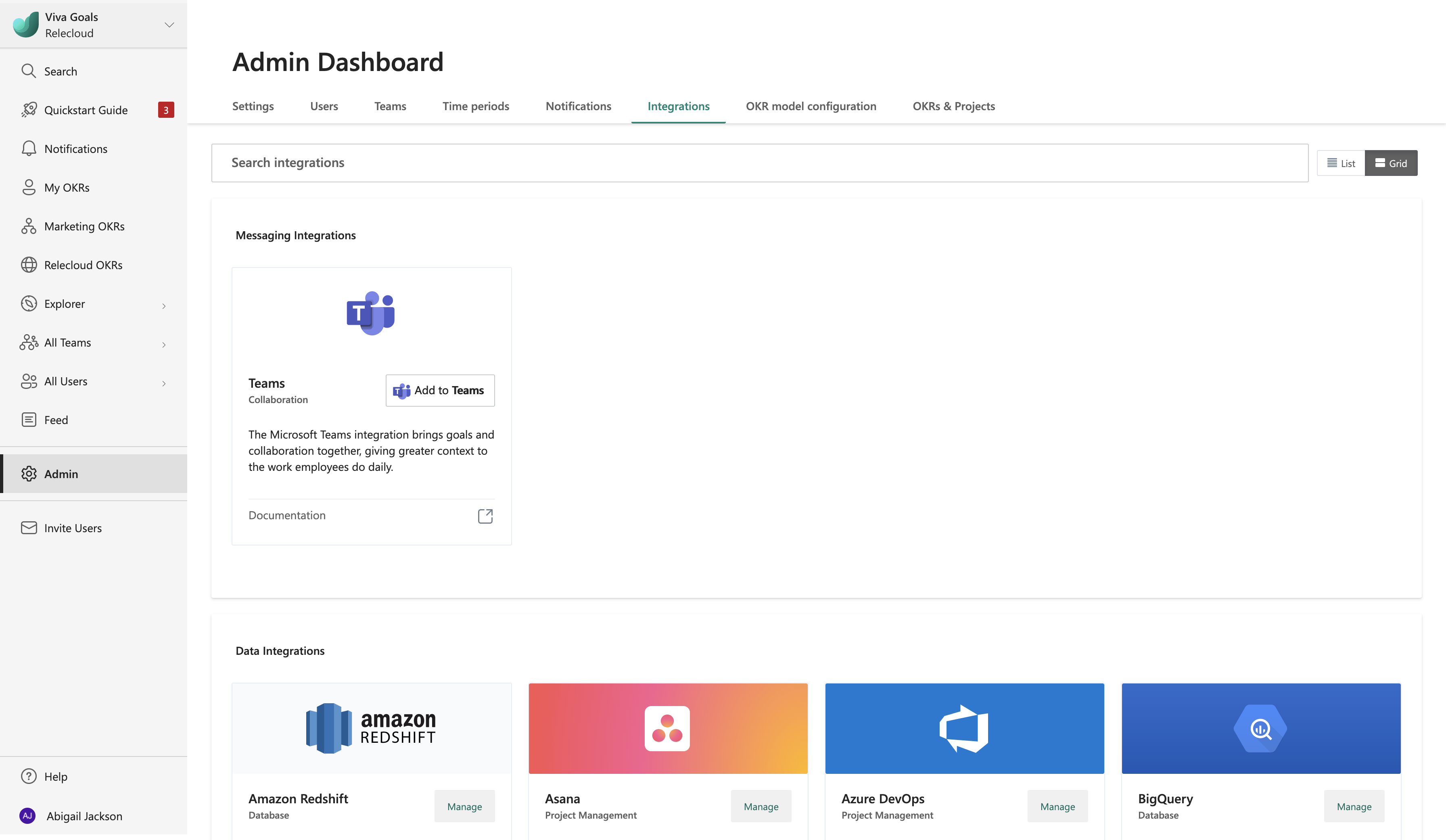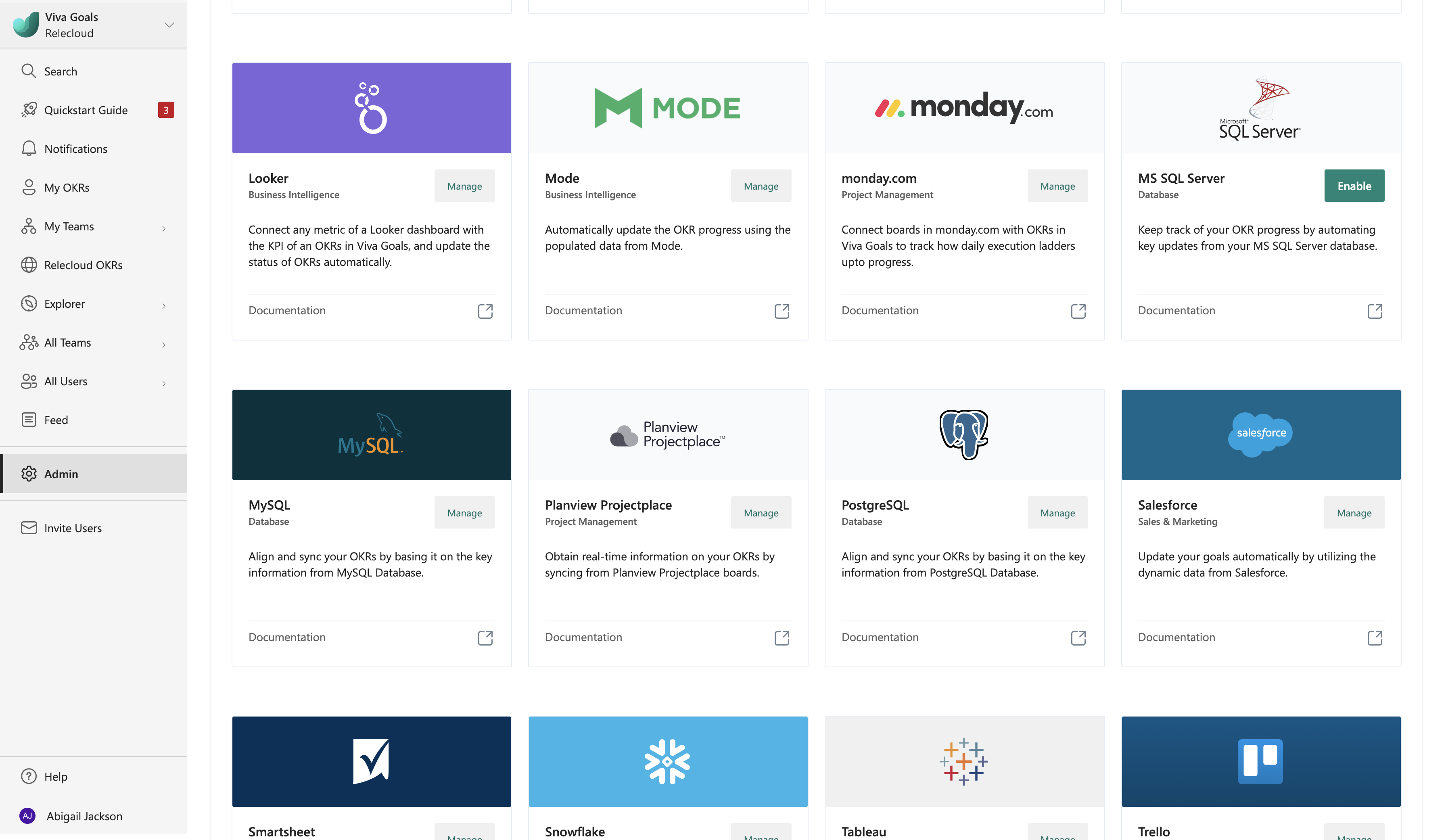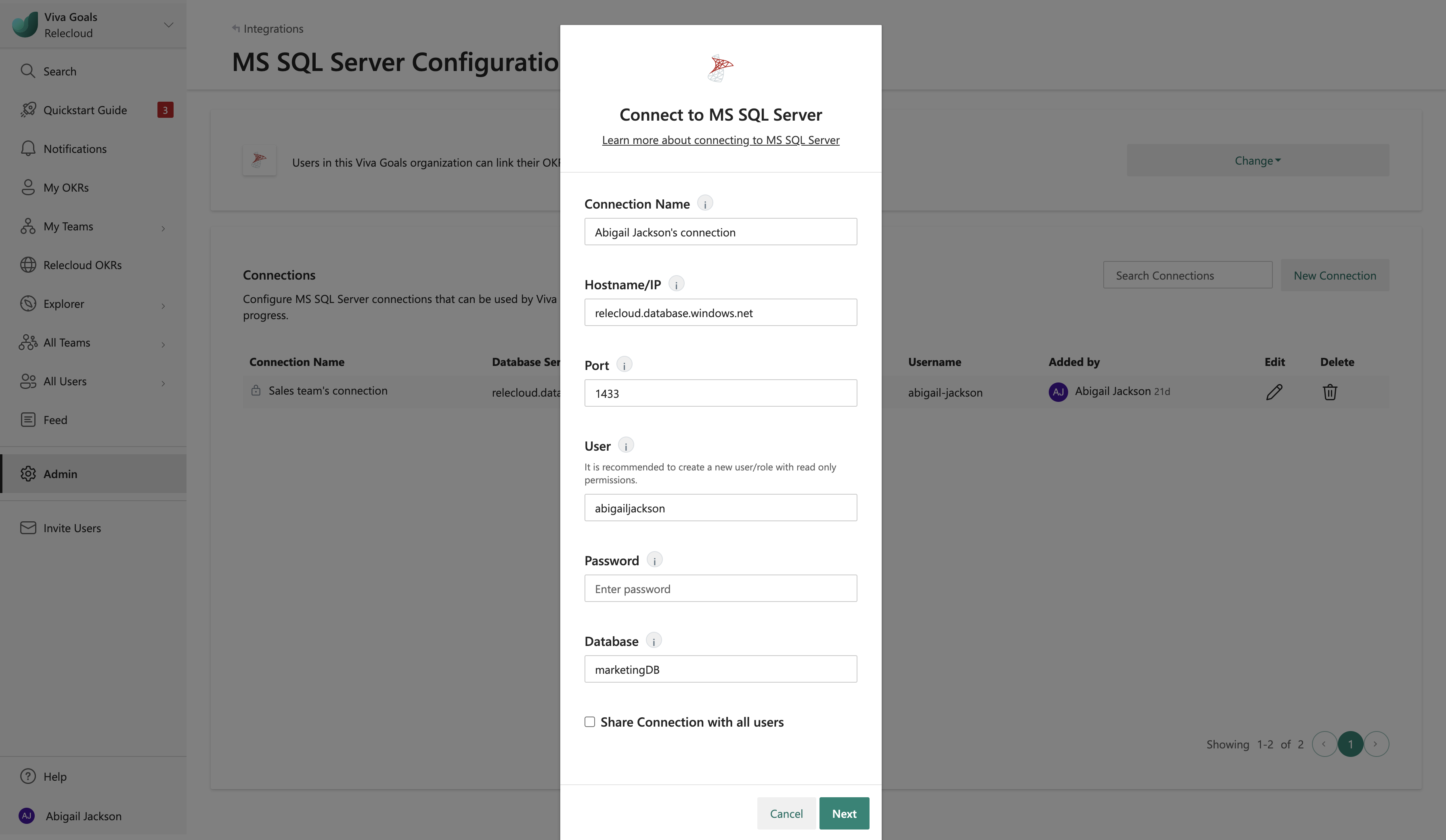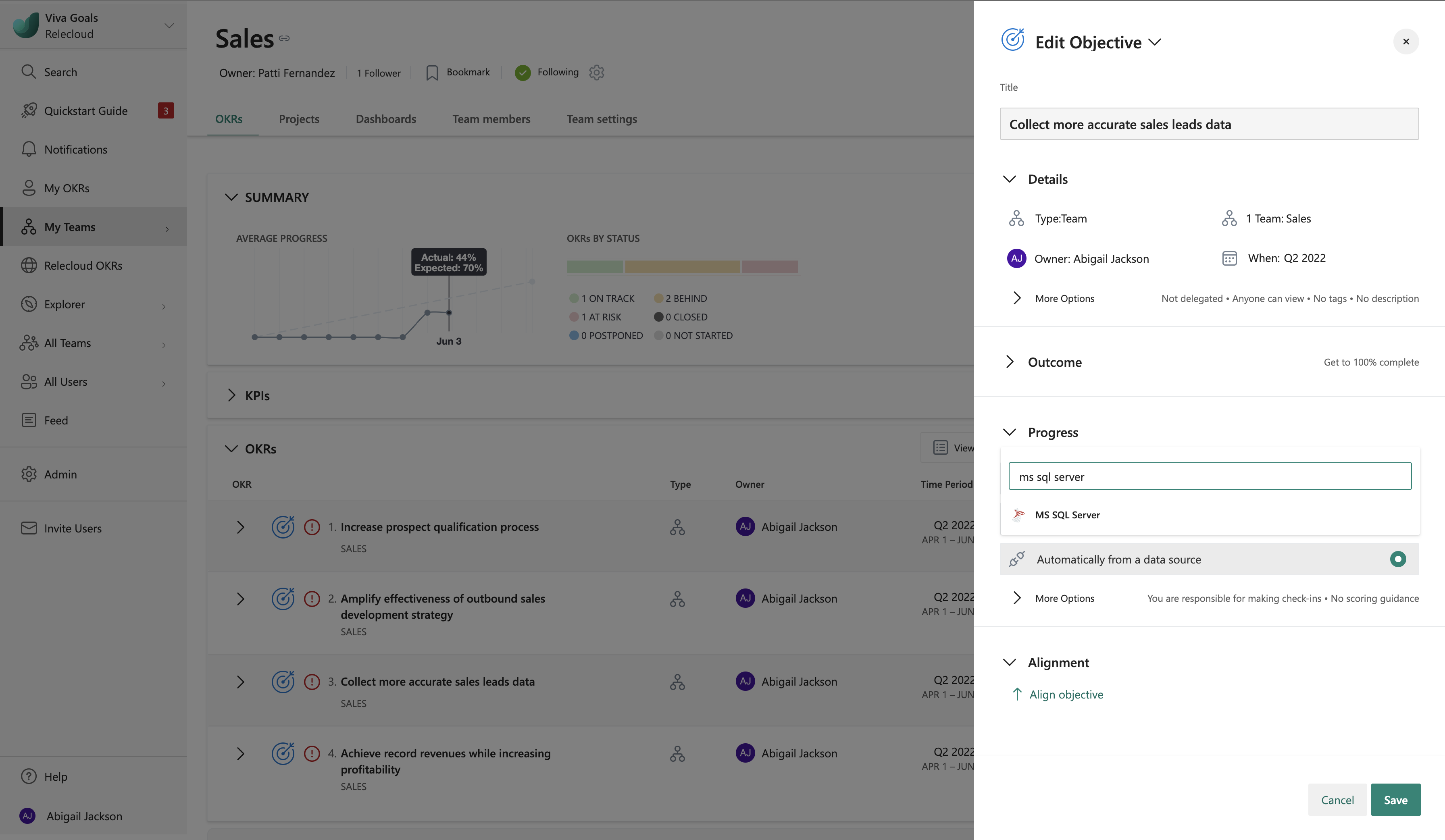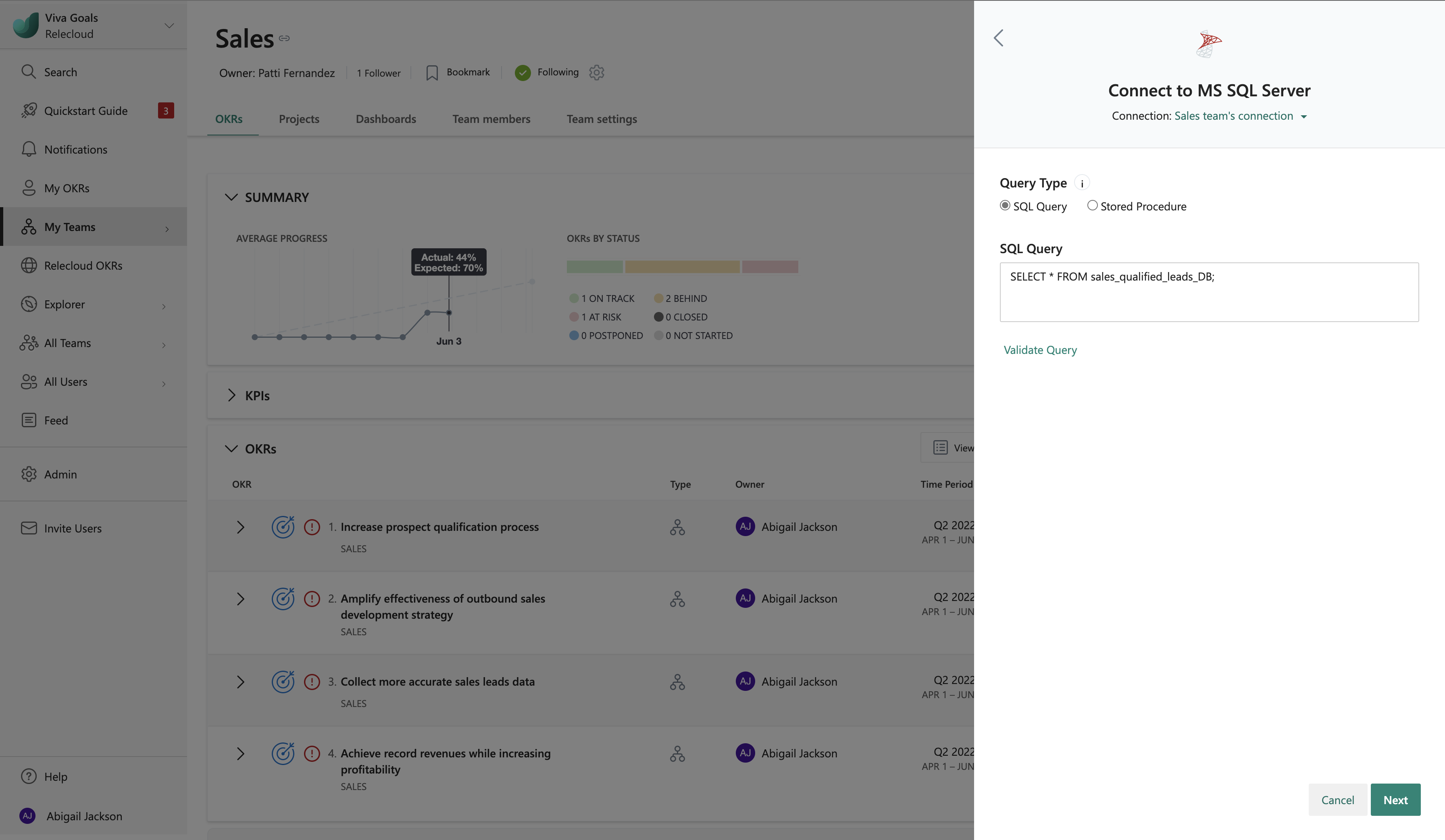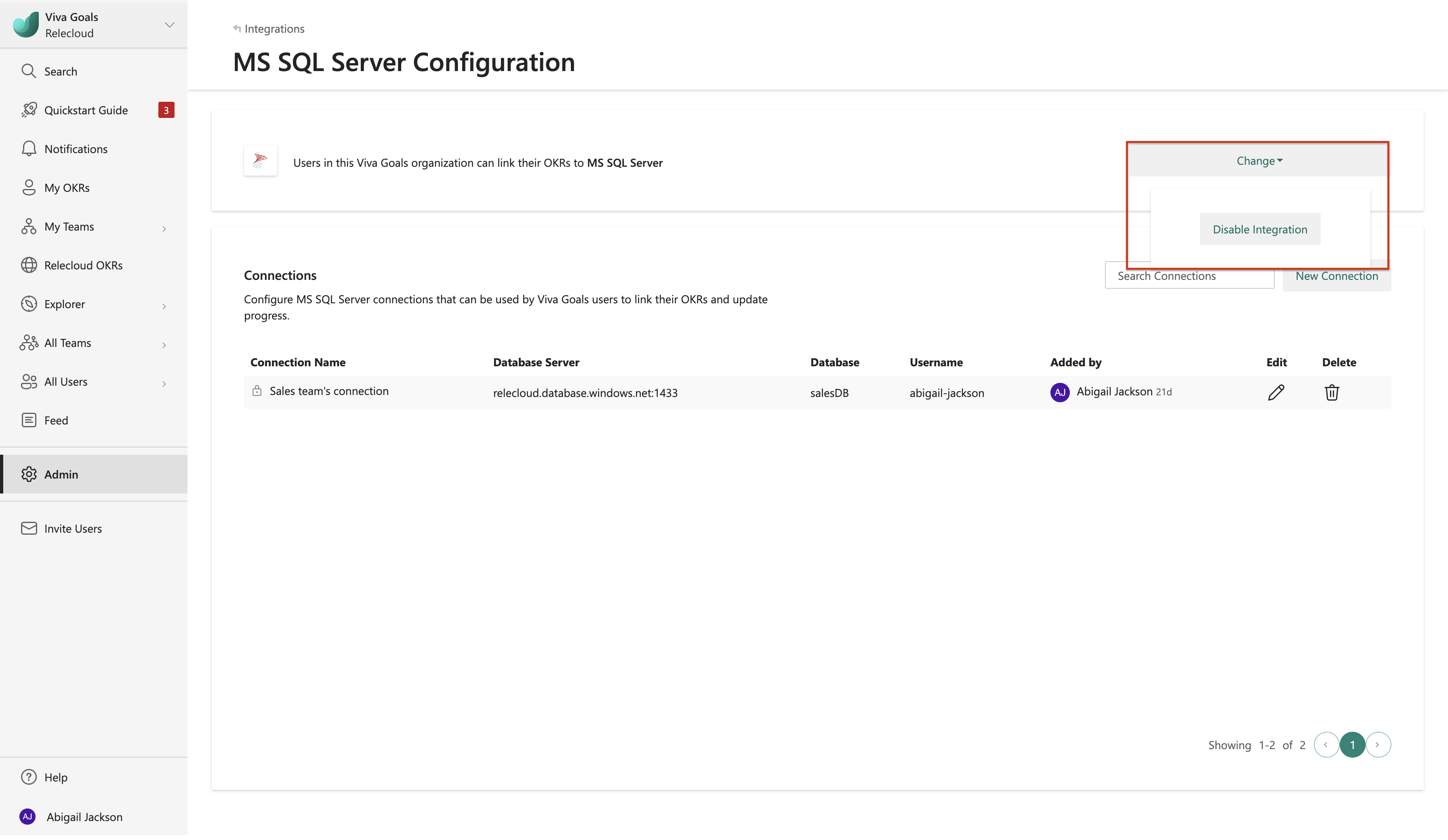MS SQL 통합 정보
Microsoft SQL Server Viva Goals 통합하면 Viva Goals OKR을 Microsoft SQL Server 서버 데이터베이스에 연결하여 목표에 대한 자동 실시간 업데이트를 제공할 수 있습니다.
예를 들어 방문 및 앱에서 소요된 시간을 60% 늘리려는 목표가 있는 경우 이 목표를 SQL Server 관련 데이터와 연결합니다. 데이터 세트가 변경되고 데이터베이스가 업데이트될 때마다 이 데이터는 매시간 Viva Goals 자동으로 동기화되고 OKR 상태 업데이트됩니다.
모든 사용자와 관리자는 이 통합에 액세스할 수 있습니다. 관리자는 관리자 대시보드에서 통합을 관리할 수 있는 권한도 보유합니다.
주의
MS SQL 버전 17만 Viva Goals 통합과 호환됩니다. 통합에 다른 버전을 사용하는 경우 연결 문제가 있을 수 있습니다.
Microsoft SQLServer를 Viva Goals 계정에 연결하는 방법
Microsoft SQL 통합을 설정하는 첫 번째 단계는 계정을 Viva Goals 연결하는 것입니다. 사이드바로 이동하여 관리 선택한 다음 통합을 선택합니다.
통합 섹션에서 MS SQL Server 이동한 다음 통합이 새로운 경우 사용을 선택하거나 통합이 이전에 설정된 경우 관리를 선택합니다.
새 연결을 선택합니다. 표시되는 대화 상자에서 연결 이름을 지정합니다. Microsoft SQL Server 호스트 이름, 포트, 사용자 및 암호를 입력하고 연결하려는 데이터베이스를 입력하여 연결을 인증합니다.
참고
Viva Goals SQL 인증을 사용하여 통합 연결을 만듭니다.
다음을 선택하여 연결 설정을 완료합니다.
기존 연결을 편집하는 방법
관리자는 SQL Server 통합 보기에서 만든 기존 연결의 이름과 공유 상태를 편집할 수 있습니다.
MS SQL 연결 옆에 있는 편집 아이콘을 선택합니다. 표시되는 팝업 대화 상자에서 연결 이름 및 기타 필드를 편집하고 모든 사용자와 연결 공유 확인란을 선택하거나 선택을 취소할 수 있습니다.
SQL Server 통합을 사용하는 방법
통합이 설정되면 OKR을 Microsoft SQL Server 데이터베이스와 연결하여 OKR 진행률을 측정할 수 있습니다.
사용 가능한 통합 목록에서 MS SQL 서버를 선택합니다. 여러 연결이 나열된 경우 사용할 연결을 선택합니다.
다음으로 쿼리 유형을 선택합니다. 쿼리를 직접 추가하려면 SQL 쿼리 옵션을 선택합니다. 또는 저장 프로시저를 선택하여 저장 프로시저 쿼리를 추가합니다.
다음으로 쿼리를 추가하고 응답의 유효성을 검사합니다.
다음을 선택하여 완료하고 OKR을 저장합니다. 이제 OKR의 진행률 표시기 옆에 MS SQL Server 아이콘이 표시됩니다. 즉, Viva Goals 보고서의 데이터 업데이트에 따라 진행률을 자동으로 측정합니다.
통합을 사용하지 않도록 설정하는 방법
언제든지 관리자가 Microsoft SQL Server 통합을 사용하지 않도록 설정할 수 있습니다. 통합을 사용하지 않도록 설정하려면 통합 섹션에서 MS SQL로 이동합니다. 관리를 선택합니다. 구성 페이지에서 변경 드롭다운을 선택하고 사용 안 함을 선택한 다음 확인합니다.